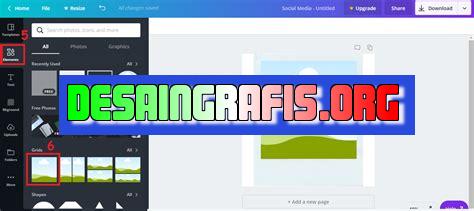
Cara menambahkan gambar di Canva adalah dengan mengklik tombol Uploads, pilih gambar yang ingin digunakan, dan tarik ke kanvas. Mudah dan cepat!
Banyak orang yang menganggap bahwa desain grafis adalah sesuatu yang sulit dan memerlukan keahlian khusus. Namun, dengan adanya Canva, membuat desain grafis bisa menjadi mudah dan menyenangkan. Salah satu fitur yang sangat berguna di Canva adalah kemampuan untuk menambahkan gambar. Berikut adalah cara menambahkan gambar di Canva yang dapat Anda ikuti dengan mudah.
Pertama-tama, pastikan Anda sudah masuk ke akun Canva Anda dan telah membuka proyek desain baru. Kemudian, klik tombol Uploads di panel sisi kiri layar. Ini akan membuka jendela baru di mana Anda dapat memilih file gambar yang ingin diunggah dari komputer Anda.
Setelah memilih gambar yang ingin Anda tambahkan, seret dan letakkan gambar tersebut ke dalam proyek desain Anda. Anda dapat menggunakan tombol Resize dan Position untuk menyesuaikan ukuran dan posisi gambar agar sesuai dengan desain Anda.
Tidak hanya itu, Canva juga menyediakan ribuan gambar dan elemen desain gratis yang dapat Anda gunakan untuk mempercantik proyek desain Anda. Anda dapat mencari gambar atau elemen desain tertentu dengan menggunakan fitur pencarian di panel sisi kiri layar.
Dengan cara yang mudah dan cepat ini, Anda dapat menambahkan gambar ke dalam proyek desain Canva Anda dan membuatnya terlihat lebih menarik. Jangan ragu untuk mencoba sendiri dan eksplorasi fitur-fitur lainnya yang tersedia di Canva!
Cara Menambahkan Gambar di Canva
Canva merupakan sebuah platform desain grafis yang sangat populer di kalangan desainer, pengusaha, dan juga para pelajar. Dengan Canva, Anda dapat membuat berbagai macam desain seperti poster, brosur, kartu nama, sampul buku, dan masih banyak lagi. Salah satu fitur yang paling utama dari Canva adalah kemampuan untuk menambahkan gambar ke dalam desain Anda. Berikut adalah cara menambahkan gambar di Canva.
1. Membuka Canva dan Memilih Template
Langkah pertama untuk menambahkan gambar di Canva adalah membuka situs resmi Canva dan memilih template yang ingin Anda gunakan. Canva menyediakan berbagai macam template dengan tema dan ukuran yang berbeda-beda, seperti template untuk poster, brosur, kartu nama, dan lain sebagainya. Pilihlah template yang sesuai dengan kebutuhan Anda.
2. Memilih Gambar
Setelah memilih template yang sesuai, langkah selanjutnya adalah memilih gambar yang ingin Anda tambahkan ke dalam desain. Canva menyediakan ribuan gambar yang dapat Anda gunakan secara gratis atau berbayar. Anda dapat mencari gambar yang sesuai dengan kata kunci tertentu atau memilih dari koleksi Canva.
3. Menambahkan Gambar ke Desain
Setelah memilih gambar yang ingin ditambahkan ke desain, klik pada gambar tersebut dan seret ke dalam area desain. Anda dapat mengubah ukuran gambar dengan cara mengganti ukuran melalui tombol yang tersedia atau dengan cara menyeret sudut gambar.
4. Mengatur Posisi Gambar
Setelah menambahkan gambar ke desain, Anda dapat mengatur posisi gambar dengan cara menyeret gambar ke posisi yang diinginkan. Anda juga dapat mengubah posisi gambar dengan menggunakan tombol posisi yang tersedia pada panel kanan.
5. Mengubah Warna Gambar
Jika Anda ingin mengubah warna gambar, Canva menyediakan fitur untuk mengubah warna gambar secara mudah. Klik pada gambar dan pilih opsi Filter pada panel kanan. Anda dapat memilih warna yang diinginkan dari daftar filter yang tersedia.
6. Menambahkan Efek pada Gambar
Canva juga menyediakan fitur untuk menambahkan efek pada gambar. Klik pada gambar dan pilih opsi Efek pada panel kanan. Anda dapat memilih efek yang diinginkan seperti bayangan, blur, atau gradien.
7. Menambahkan Teks pada Gambar
Jika Anda ingin menambahkan teks pada gambar, Canva juga menyediakan fitur untuk menambahkan teks pada gambar. Klik pada gambar dan pilih opsi Teks pada panel kanan. Anda dapat menambahkan teks dengan berbagai macam font dan warna.
8. Menghapus Gambar dari Desain
Jika Anda ingin menghapus gambar dari desain, klik pada gambar dan pilih opsi Hapus pada panel kanan. Gambar akan dihapus dari desain dan tidak dapat dipulihkan lagi.
9. Menyimpan Desain
Setelah selesai menambahkan gambar ke desain, jangan lupa untuk menyimpan desain Anda. Klik pada tombol Simpan atau Unduh pada panel kanan dan pilih format file yang diinginkan.
10. Menggunakan Gambar Sendiri
Jika Anda tidak menemukan gambar yang sesuai dengan kebutuhan Anda di Canva, Anda juga dapat menggunakan gambar sendiri dengan cara mengunggah gambar tersebut ke Canva. Klik pada opsi Unggah Gambar pada panel kiri dan ikuti instruksi yang diberikan.
Dengan mengikuti langkah-langkah di atas, Anda dapat dengan mudah menambahkan gambar ke dalam desain Canva Anda. Semoga artikel ini bermanfaat bagi Anda yang ingin menggunakan Canva untuk membuat desain grafis.
Cara Menambahkan Gambar di Canva: Tambahkan Sentuhan Visual yang Menarik pada Desain
Mengakses Situs Canva dan Membuka Desain Kosong
Canva adalah platform desain grafis online yang sangat populer bagi para profesional atau pemula. Dalam Canva, pengguna dapat membuat berbagai macam desain, mulai dari poster hingga presentasi dengan mudah dan cepat. Salah satu fitur yang paling sering digunakan adalah menambahkan gambar pada desain. Untuk memulai menambahkan gambar, pertama-tama pengguna harus mengakses situs Canva dan membuka desain kosong yang ingin diisi dengan gambar.
Membuka Tab Elemen dan Memilih Kategori Gambar
Setelah membuka desain kosong, langkah selanjutnya adalah membuka tab Elemen di sebelah kiri layar. Kemudian, pengguna harus memilih kategori Gambar untuk menampilkan semua opsi gambar yang tersedia di Canva.
Menelusuri Pilihan Gambar yang Tersedia atau Mengunggah Gambar Sendiri ke Canva
Setelah memilih kategori Gambar, pengguna dapat menelusuri berbagai pilihan gambar yang tersedia di Canva. Ada ribuan gambar yang dapat dipilih, mulai dari foto hingga ilustrasi. Jika pengguna tidak menemukan gambar yang sesuai, mereka juga dapat mengunggah gambar sendiri ke Canva dengan mengklik tombol Unggah Gambar di bagian bawah menu Gambar.
Menggunakan Fitur Filter untuk Menyaring Pilihan Gambar Berdasarkan Warna atau Jenis yang Diinginkan
Canva menyediakan fitur Filter yang sangat berguna untuk membantu pengguna menyaring pilihan gambar berdasarkan warna atau jenis yang diinginkan. Fitur ini akan membantu pengguna menemukan gambar yang lebih spesifik dan sesuai dengan tema desain yang sedang dibuat.
Menambahkan Gambar ke dalam Desain dengan Cara Mengklik Gambar dan Menariknya ke Posisi yang Diinginkan
Setelah menemukan gambar yang sesuai, pengguna dapat menambahkannya ke dalam desain dengan cara mengklik gambar dan menariknya ke posisi yang diinginkan. Pengguna dapat menambahkan satu atau beberapa gambar ke dalam desain, tergantung pada kebutuhan desain yang dibuat.
Mengubah Ukuran Gambar dengan Cara Menyeret Bagian Pojok Gambar atau Menggunakan Fitur Ukurannya Sendiri
Setelah menambahkan gambar ke dalam desain, pengguna juga dapat mengubah ukuran gambar dengan cara menyeret bagian pojok gambar ke arah dalam atau luar untuk memperbesar atau memperkecil gambar. Selain itu, Canva juga menyediakan fitur Ukurannya Sendiri yang memungkinkan pengguna untuk mengubah ukuran gambar secara manual dengan mengatur nilai lebar dan tinggi gambar.
Menambahkan Efek seperti Bayangan atau Transparansi ke Gambar dengan Menggunakan Fitur Efek
Untuk menambahkan efek seperti bayangan atau transparansi ke gambar, pengguna dapat menggunakan fitur Efek yang tersedia di Canva. Fitur ini memungkinkan pengguna untuk menyesuaikan intensitas efek dan membuat gambar terlihat lebih menarik dan profesional.
Mengatur Tata Letak Gambar dan Menggabungkannya dengan Elemen Desain Lainnya dengan Cara Menggunakan Fitur Penyusun
Setelah menambahkan gambar dan efek yang diinginkan, pengguna dapat mengatur tata letak gambar dan menggabungkannya dengan elemen desain lainnya dengan cara menggunakan fitur Penyusun. Fitur ini memungkinkan pengguna untuk mengatur posisi, ukuran, dan tata letak gambar sehingga desain menjadi lebih terstruktur dan mudah dibaca.
Menggunakan Fitur Statistik Faraj untuk Melihat Performa Desain dengan Gambar yang Baru Ditambahkan
Setelah menambahkan gambar ke dalam desain, pengguna dapat menggunakan fitur Statistik Faraj yang tersedia di Canva untuk melihat performa desain dengan gambar yang baru ditambahkan. Fitur ini akan menunjukkan bagaimana gambar tersebut berkontribusi pada desain secara keseluruhan dan memberi pengguna wawasan yang berguna dalam proses desain.
Mengunduh Desain dengan Gambar yang Sudah Dipilih dan Ditempatkan ke dalam Desain
Setelah selesai menambahkan gambar dan menyelesaikan desain, pengguna dapat mengunduh desain dengan gambar yang sudah dipilih dan ditempatkan ke dalam desain. Pengguna dapat memilih format file yang diinginkan dan mengunduh desain dalam beberapa detik saja.Dalam Canva, menambahkan gambar ke dalam desain memang sangat mudah dan cepat. Dengan fitur-fitur yang tersedia, pengguna dapat menyesuaikan gambar dengan tata letak dan elemen desain lainnya sehingga desain menjadi lebih menarik dan profesional. Jadi, tunggu apa lagi? Mulai tambahkan gambar pada desainmu di Canva sekarang juga!
Dalam dunia desain grafis, Canva telah menjadi salah satu platform terbaik yang dapat digunakan untuk membuat berbagai jenis desain. Salah satu fitur yang sangat penting dalam Canva adalah kemampuan untuk menambahkan gambar ke dalam desain. Namun, tentu saja ada kelebihan dan kekurangan dalam cara menambahkan gambar di Canva.
Berikut adalah beberapa pros dan cons cara menambahkan gambar di Canva:
Pros:
- Canva menyediakan jutaan gambar dan elemen desain yang dapat dipilih dan ditempatkan ke dalam desain dengan mudah.
- Anda juga dapat mengunggah gambar sendiri dari komputer atau perangkat seluler Anda.
- Canva memungkinkan Anda untuk melakukan editing gambar dengan cepat dan mudah, seperti memotong, memutar, mengubah ukuran, dan menyesuaikan warna.
- Anda dapat menggunakan gambar yang dipilih untuk membuat kolase, poster, brosur, undangan, dan banyak lagi.
Kekurangan:
- Meskipun Canva menyediakan jutaan gambar, namun sebagian besar gambar berkualitas tinggi hanya tersedia dengan biaya tambahan.
- Jika Anda mengunggah gambar sendiri, Canva memiliki batasan ukuran file dan jumlah gambar yang dapat diunggah dalam akun gratis.
- Anda mungkin memerlukan pengetahuan tentang desain grafis untuk menempatkan gambar dengan tepat dan membuat desain yang menarik.
- Beberapa pengguna melaporkan bahwa Canva dapat menjadi lambat dan tidak responsif jika terlalu banyak elemen desain digunakan dalam satu proyek.
Dalam kesimpulannya, cara menambahkan gambar di Canva memiliki kelebihan dan kekurangan. Namun, dengan menggunakan fitur ini dengan bijak, Anda dapat membuat desain yang menarik dan profesional.
Jurnalisme adalah bidang yang sangat penting untuk menyampaikan informasi kepada masyarakat. Salah satu cara jurnalis menyampaikan informasi adalah dengan menggunakan gambar. Untuk itu, Canva dapat menjadi alat yang sangat berguna bagi jurnalis dalam menambahkan gambar pada artikel mereka. Namun, bagaimana cara menambahkan gambar di Canva tanpa judul? Berikut adalah beberapa tips dan trik yang dapat membantu Anda.
Pertama-tama, Anda perlu membuat desain baru di Canva. Setelah itu, Anda dapat memilih template yang sesuai dengan kebutuhan Anda. Kemudian, Anda bisa menghapus judul yang ada di atas gambar dengan menggunakan tombol delete atau backspace pada keyboard Anda. Setelah itu, pilih gambar yang ingin Anda tambahkan pada desain tersebut. Anda dapat mengunggah gambar dari komputer Anda atau memilih dari koleksi gambar Canva.
Selanjutnya, Anda dapat menyesuaikan gambar dengan desain yang Anda buat. Anda dapat mengubah ukurannya, menambahkan efek, dan memutar gambar sesuai keinginan Anda. Setelah selesai, Anda dapat mengunduh desain tersebut dengan cara klik tombol unduh di kanan atas layar.
Demikianlah beberapa tips dan trik tentang cara menambahkan gambar di Canva tanpa judul. Semoga informasi ini bermanfaat bagi Anda, terutama para jurnalis yang ingin menyajikan artikel yang menarik dan informatif bagi pembaca. Jangan ragu untuk mencoba sendiri dan berkreasi dengan Canva!
Video cara menambahkan gambar di canva
Banyak orang yang masih bingung tentang cara menambahkan gambar di Canva. Berikut adalah beberapa pertanyaan umum yang sering diajukan:
- Bagaimana cara menambahkan gambar ke desain Canva?
- Apa format file yang dapat diunggah ke Canva?
- Berapa ukuran maksimum file gambar yang dapat diunggah ke Canva?
Berikut adalah jawaban untuk setiap pertanyaan:
- Untuk menambahkan gambar ke desain Canva, Anda dapat menggunakan salah satu dari beberapa metode berikut:
- Klik tombol Uploads di panel sisi kiri dan pilih gambar dari komputer Anda
- Klik tombol Photos di panel sisi kiri dan pilih gambar dari koleksi foto gratis Canva
- Klik tombol Elements di panel sisi kiri dan pilih gambar dari koleksi elemen desain Canva
- Canva dapat mengunggah file gambar dengan format PNG, JPG, atau SVG.
- Ukuran maksimum file gambar yang dapat diunggah ke Canva adalah 25MB.
Dengan menjawab pertanyaan-pertanyaan ini, semoga Anda dapat lebih mudah menambahkan gambar ke desain Canva Anda.
 Desain Grafis Indonesia Kumpulan Berita dan Informasi dari berbagai sumber yang terpercaya
Desain Grafis Indonesia Kumpulan Berita dan Informasi dari berbagai sumber yang terpercaya


